iPhoneを快適に利用していくために必須になる作業「iOSのアップデート」方法を紹介していきます。

iOSとはiPhoneのオペレーティングシステムのことを表しています。
パソコンでいうとWindowsやMacOSのことです。
iOSをアップデートをすることでiPhoneの新機能が使えたり、セキュリティが強化されることで安全になったり、不具合が解消されたりとメリットが大きいです。
しかし、アップデート後に新しいバグの発生だったり、挙動がおかしくなったりする事象が一定確率で発生する可能性もわずかにあるため、予め留意しておきましょう。
※重大なバグが発生してもすぐに修正アップデートがくるので、そこまで神経質にならなくて大丈夫です。
iOSアップデートの操作方法
今回は iOS16.2 → iOS16.4 へアップデートします。
事前準備として以下2点は済ませておいてください。
・iPhoneを充電しておく(しながらでもOK)
・Wi-Fiに接続しておく

Wi-Fiがなくてもできますが、ギガを激しく消費します。必ずWi-Fi環境でアップデートすることをおすすめします。
操作手順は以下の通りです。
2.「ソフトウェアアップデートあり」をタップ
3.最新アップデート情報の下にある「ダウンロードしてインストール」をタップ
4.パスコードを入力し、利用規約に「同意する」をタップ
5.ダウンロードが開始
6.ダウンロードが終わったら「今すぐインストール」をタップ
7.アップデートが始まり、Appleのロゴのゲージがたまって再起動したら完了
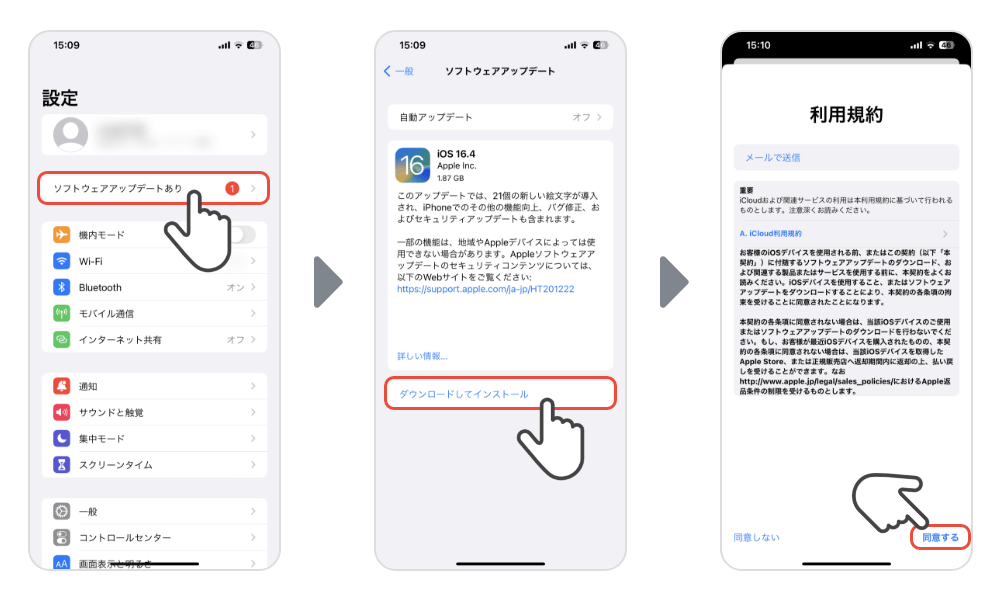
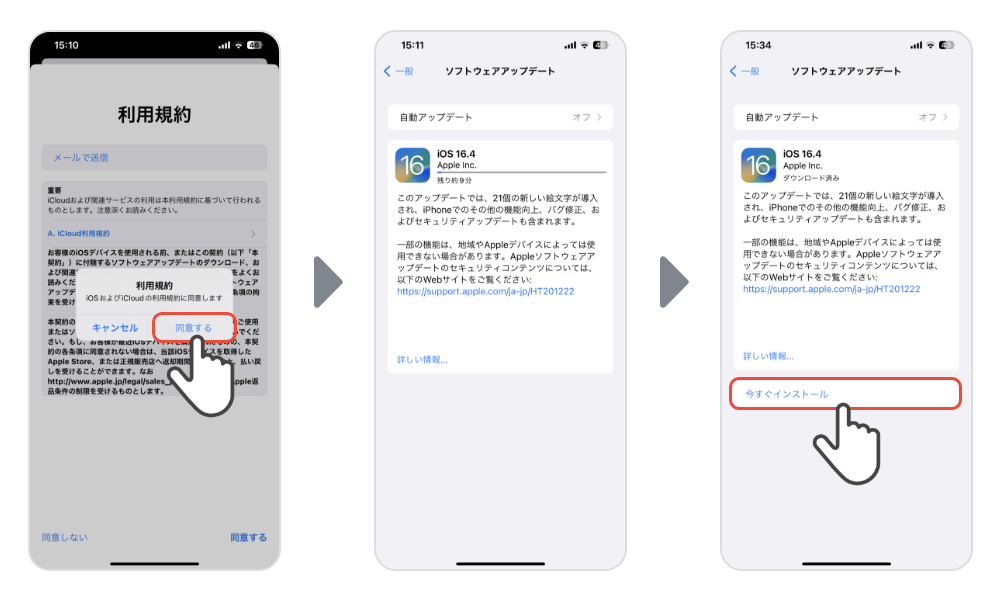
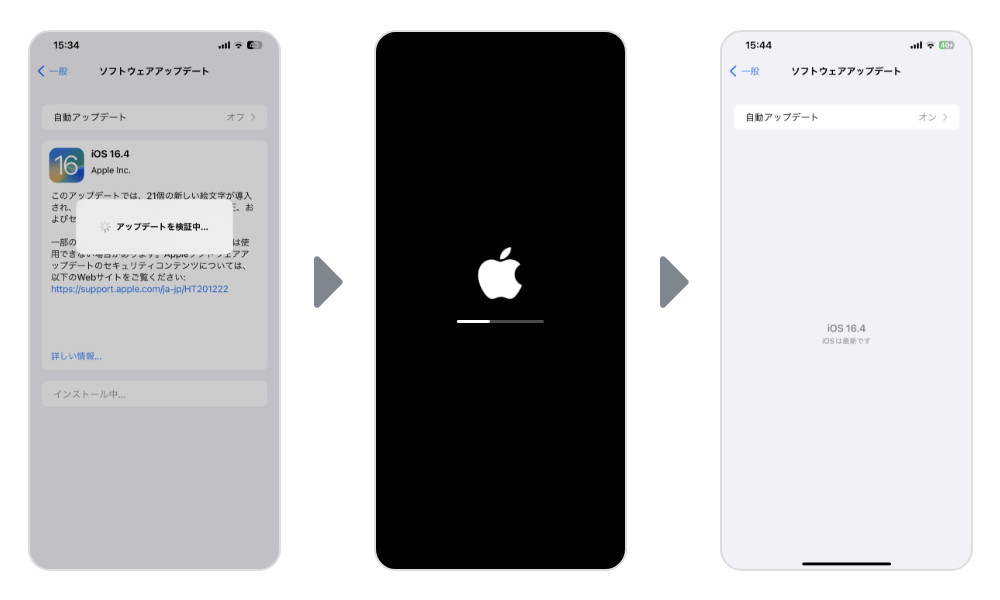
自動アップデートをオンにしておく
自動アップデートをオンにする手順は以下の通りです。
2.「一般」から「ソフトウェアアップデート」をタップ
3.「自動アップデート」をタップ
4.自動アップデートの各種項目をオンにしておく

これで次回からiPhoneが勝手に新しいOSへアップデートしてくれます!

iPhoneの新OSが利用可能になると、「夜間iPhoneが充電中でWi-Fiに接続されている時」に自動アップデートが動きます。事前に通知も来るので、寝る前に充電器にさして寝ましょう♪
まとめ
今回は「iOSのアップデート方法」について解説しました。
最新OSで操作感が変わってしまうこともありますが、アップデートで不便になることはほぼありませんので、まだ古いOSを使ってる方はこれを機にアップデートしてみましょう。
アップデート方法を忘れてしまった方のお役に立てたら幸いです。


コメント